vivo变砖机 怎么开机
强制重启类方法
| 方法 | 操作步骤 | 适用情况 |
|---|---|---|
| 长按电源键 | 按住手机电源键15 20秒左右,尝试强制关机后再按开机键重启。 | 手机可能只是暂时卡在启动页面,系统未完全损坏的情况。 |
| 组合按键强制重启 | 不同机型可能有不同组合键,如音量上键 + 电源键等,同时按住直至手机有反应。 | 常规强制关机无效时可尝试,部分机型进入特定模式后可选择重启选项。 |
Recovery模式修复方法
| 步骤 | 操作详情 | 注意要点 |
|---|---|---|
| 进入Recovery模式 | 一般先强制关机,然后根据机型不同,有的需按住音量下键再按开机键,有的需按住音量上键再按开机键,直到出现菜单。 | 操作过程中手指不要松开,等待菜单出现后再松手,不同机型进入方式可能略有差异。 |
| 选择清除数据 | 进入Recovery模式后,通过音量键选择“清除数据”或“wipe data/factory reset”选项,再按确认键(一般是电源键或Home键)。 | 此操作会清除手机内部所有设置和软件,恢复到出厂状态,需提前备份重要数据(若可能)。 |
| 重启手机 | 清除数据完成后,选择“重启手机”或“reboot system now”选项。 | 等待手机自动重启,过程可能较长,期间不要进行其他操作。 |
线刷救砖方法
| 步骤 | 操作详情 | 注意要点 |
|---|---|---|
| 准备工作 | 在电脑端下载并安装vivo官方手机驱动,如通过360手机助手等工具辅助安装。 | 确保驱动安装正确,否则可能无法识别手机。 |
| 下载固件包 | 访问vivo官网,找到服务板块,向下滑找到自助服务中的手机升级,选择对应手机型号下载固件包。 | 务必下载与手机机型完全匹配的固件包,否则刷机可能失败。 |
| 进入刷机模式 | 手机关机后,根据机型不同,可能需按特定组合键(如音量下键 + 电源键等)进入Fastboot或其他刷机模式。 | 进入刷机模式后手机会与电脑建立连接,若连接失败需检查操作是否正确。 |
| 进行线刷 | 打开刷机工具,选择下载好的固件包,按照工具提示开始刷机。 | 刷机过程中不要随意中断,保持手机与电脑连接稳定,避免因电量不足导致刷机失败。 |
系统修复模式方法(部分机型适用)
| 步骤 | 操作详情 | 注意要点 |
|---|---|---|
| 进入系统修复模式 | 将手机关机,然后按电源键和音量 + 键直至屏幕亮起,有些机型可能会直接进入该模式。 | 若无法进入,可尝试多次操作或检查按键是否准确。 |
| 连接WiFi并下载修复包 | 在系统修复模式中选择连接WiFi,然后下载最新的系统修复包。 | 建议连接稳定的WiFi网络,以免下载过程中出现中断。 |
| 安装修复包 | 下载完成后会自动安装修复包,安装完成后手机会自动重启。 | 等待安装过程完成,不要进行其他操作,若安装失败可重新尝试或更换网络。 |
FAQs: 问题1:vivo手机进入Recovery模式后,除了清除数据还有什么操作可以尝试开机? 解答:除了清除数据,还可以查看是否有“重启手机”或类似选项直接重启,部分Recovery模式可能提供系统修复、更新等功能,如果之前有备份的系统文件或合适的刷机包,也可以尝试在Recovery模式下进行系统重装或恢复操作。

问题2:线刷救砖时,手机一直无法与电脑连接怎么办? 解答:首先检查USB数据线是否正常,可尝试更换一根数据线,然后确认电脑端的USB接口是否可用,可尝试更换其他接口,接着检查手机驱动是否安装正确,若不确定可重新下载安装。

版权声明:本文由环云手机汇 - 聚焦全球新机与行业动态!发布,如需转载请注明出处。



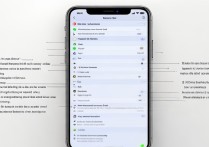








 冀ICP备2021017634号-5
冀ICP备2021017634号-5
 冀公网安备13062802000102号
冀公网安备13062802000102号